Les appels WhatsApp ne sonnent pas? 6 meilleures méthodes pour réparer !
May 23, 2025 • Déposé à: Solution de Réparation de Téléphone • Des solutions éprouvées
Si vous êtes un utilisateur d'iPhone, vous savez à quel point WhatsApp est important pour rester en contact avec les gens. Cependant, il arrive que votre téléphone ait besoin de faire ce qu'il doit faire - comme lorsque vous recevez un appel sur WhatsApp, mais que votre appareil ne sonne pas, et que vous ne réalisez que quelqu'un essaie de vous joindre qu'une fois qu'il est sur la messagerie vocale.
Si cela vous est arrivé, nous sommes là pour vous aider ! Cet article présente les six meilleures méthodes pour résoudre ce problème d'absence de sonnerie des appels WhatsApp sur votre iPhone.
Lisez la suite pour en savoir plus, et reprenez le contact avec ceux qui essaient de vous joindre !
Pourquoi les appels WhatsApp ne sonnent pas sur l'iPhone ?
Avant de passer directement aux solutions, il est préférable de savoir pourquoi les appels WhatsApp ne sonnent pas sur les iPhones. En général, le problème est causé par différentes raisons, et nous allons les examiner en détail.
1. Autorisation de microphone
La première raison, et la plus courante, pour laquelle les appels WhatsApp ne sonnent pas sur votre iPhone est l'autorisation du microphone. Si l'accès au microphone est refusé dans les paramètres, vous ne pourrez pas écouter les appels entrants.
En outre, si WhatsApp n'a pas autorisé le microphone, les appels entrants ne seront pas notifiés.

2. Problème de connexion au réseau
La nécessité d'une meilleure connexion réseau est une autre raison importante de ce problème. Si votre téléphone n'est pas connecté à un réseau Internet fiable et stable, vous ne pourrez pas entendre les notifications d'appels WhatsApp entrants.
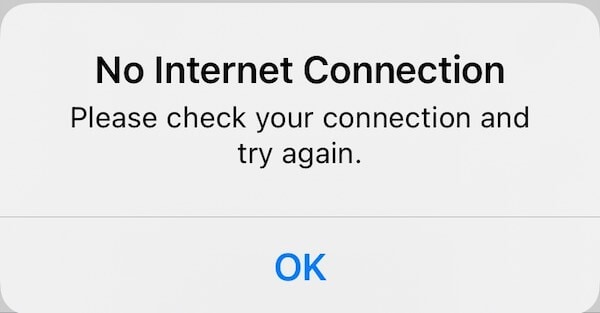
La raison en est évidente : si la connexion internet à laquelle vous êtes connecté est faible ou pas assez forte, comment pouvez-vous parler lors d'un appel passant par internet ?
3. Bluetooth connecté à un autre appareil
La dernière raison courante pour laquelle WhatsApp ne sonne pas sur votre iPhone est que vous êtes connecté à un autre appareil, tel qu'un casque Bluetooth. Après la connexion à l'autre appareil, il se peut que le son de votre téléphone soit automatiquement dirigé vers cet appareil au lieu des haut-parleurs de votre téléphone.
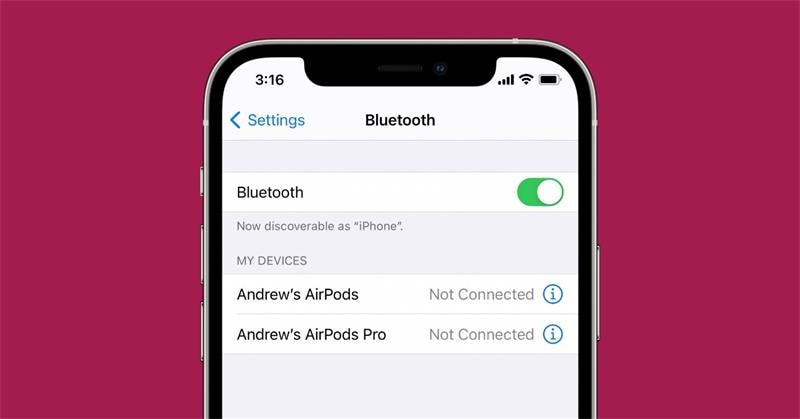
Nous oublions souvent que nous avons connecté nos iPhones à des appareils Bluetooth comme des haut-parleurs ou des AirPods. C'est pourquoi nous n'avons pas de son sur nos téléphones.
Voici donc les trois raisons les plus courantes pour lesquelles les appels WhatsApp ne sonnent pas sur votre iPhone. Passons maintenant aux solutions que vous pouvez essayer pour résoudre ce problème.
Conseils rapides pour réparer les appels WhatsApp qui ne sonnent pas sur l'iPhone.
Avant de passer aux solutions, consultez les conseils rapides qui peuvent vous aider à éliminer ce problème.
La plupart du temps, le problème n'existe pas, mais nous le pensons. Alors, regardons les conseils rapides.
1. Vérifiez si le mode silencieux est activé
Tout d'abord, assurez-vous que le mode silencieux n'est pas activé sur votre appareil. Si elle est activée, vous ne recevrez aucun son des appels WhatsApp entrants.
Si vous ne connaissez pas le bouton de mise en sourdine de votre iPhone, regardez sur le côté de votre téléphone et vous verrez un interrupteur qui sert à activer/désactiver le mode silencieux.
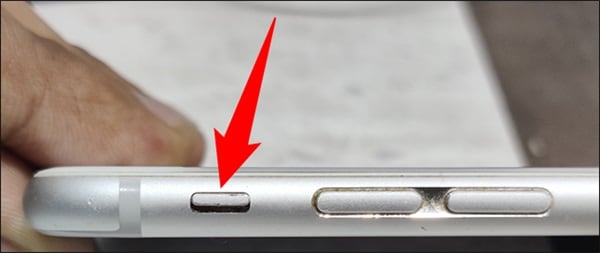
Donc, assurez-vous qu'il est éteint, puis vérifiez si vous obtenez du son. Si vous êtes toujours confronté à ce problème, il peut y avoir une autre raison.
2. Désactiver le mode Ne pas déranger
Le deuxième conseil est de s'assurer que le mode " Ne pas déranger " est désactivé. Si elle est activée, votre téléphone ne sonnera pas même si vous recevez un appel sur WhatsApp ou toute autre application.
- Ouvrez Paramètres > sélectionnez Ne pas déranger
- Et désactivez-la pour retrouver le son des appels entrants.
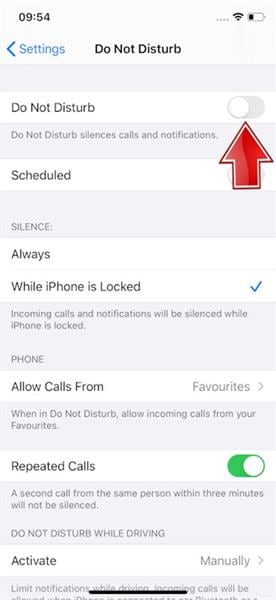
Vérifiez maintenant si le problème est résolu. Si ce n'est pas le cas, il est temps de passer à l'astuce suivante.
3. Désactiver la suppression des bruits du téléphone
Lorsqu'elle est activée, l'annulation du bruit du téléphone peut expliquer pourquoi les appels entrants ne sonnent pas sur votre téléphone. Il est donc préférable de désactiver cette fonction et de vérifier si vous recevez un son lorsque quelqu'un vous appelle.
- Rendez-vous dans Paramètres > sélectionnez Accessibilité
- Désactivez le bouton à côté de la fonction Suppression du bruit du téléphone.
Maintenant, essayez de vous appeler ou de demander à un ami de vous appeler pour voir si cela aide à résoudre le problème.
Parfois, la fonction de suppression du bruit de l'iPhone ne répond plus, et les appels entrants ne sont pas audibles. Il est donc préférable de désactiver temporairement cette fonction et de vérifier si cela vous aide à résoudre ce problème.
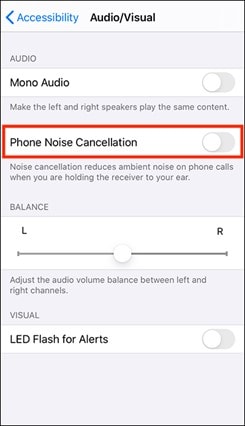
4. Activer les notifications WhatsApp
Une autre chose que vous devriez vérifier est les notifications pour WhatsApp. S'ils sont désactivés, votre iPhone n'émettra aucun son et n'affichera aucune notification lorsque quelqu'un vous appellera sur WhatsApp.
- Ouvrez les paramètres de votre téléphone > Notifications
- Et vérifiez s'il est activé. Si ce n'est pas le cas, activez-la pour récupérer les notifications et les sons des appels entrants.
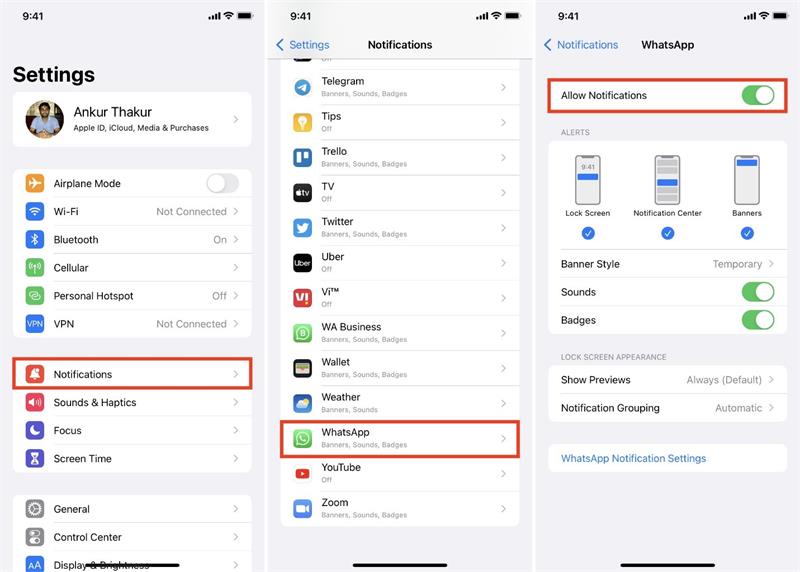
Ces conseils rapides vous aideront à résoudre le problème des appels WhatsApp qui ne sonnent pas sur votre iPhone. Si ces conseils ne suffisent pas, passons aux autres solutions ci-dessous.
6 meilleures façons de réparer les appels WhatsApp qui ne sonnent pas sur l'iPhone
Voici les six meilleures façons de résoudre le problème des appels WhatsApp qui ne sonnent pas sur l'iPhone et de retrouver le son des appels entrants :
Avant d'essayer une solution, n'oubliez pas que votre iPhone utilise une version à jour d'iOS. Après vous en être assuré, vous pouvez suivre attentivement les étapes indiquées ci-dessous.
1. Redémarrez votre iPhone
La solution la plus courante et la plus simple pour vous aider à éliminer ce problème est de redémarrer votre iPhone. Le redémarrage peut arrêter le dysfonctionnement du logiciel de votre iPhone. Avec cette méthode simple, la plupart des utilisateurs peuvent procéder avec succès.
- Appuyez sur le bouton d'alimentation jusqu'à ce que vous voyiez le curseur Glisser pour éteindre.
- Maintenant, faites-le glisser pour éteindre votre appareil.
- Après cela, attendez quelques secondes et appuyez sur le bouton d'alimentation pour rallumer votre appareil.
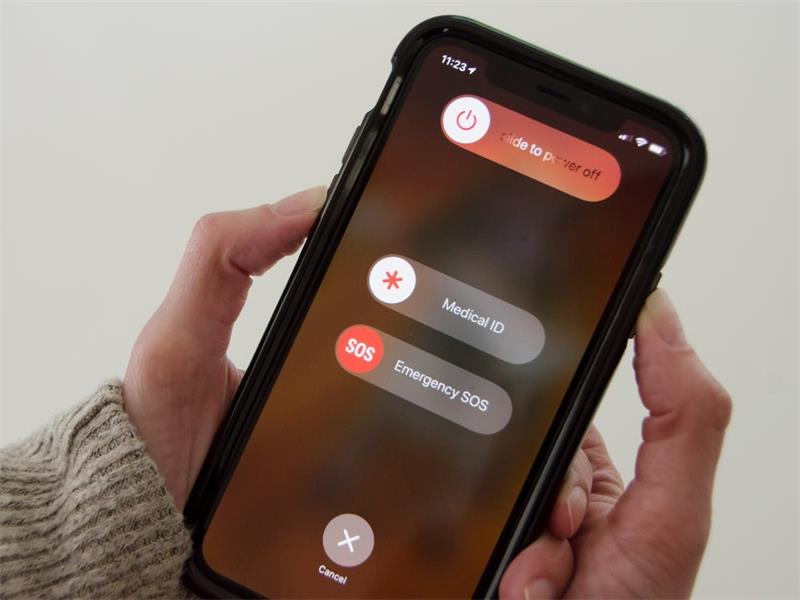
Si vous possédez l'un des derniers modèles d'iPhone, il se peut que le fait d'appuyer sur le bouton d'alimentation et de le maintenir enfoncé ne fonctionne pas.
Pour ça :
- D'abord, appuyez et relâchez rapidement le bouton d'augmentation du volume.
- Ensuite, le bouton vers le bas
- Et appuyez et maintenez le bouton d'alimentation. Il éteindra votre appareil.
- Après le redémarrage, vérifiez si les appels WhatsApp sonnent ou non sur votre iPhone.
Si le problème persiste, vous devriez essayer le conseil suivant ci-dessous.
2. Mettez à jour WhatsApp à la dernière version
Une autre chose que vous pouvez faire pour résoudre ce problème est de vous assurer que votre application WhatsApp utilise la dernière version. Certaines applications dont la version est périmée ne peuvent généralement pas fonctionner. La mise à jour de l'application résoudra le problème grâce à des méthodes sûres et officielles.
- Vous pouvez vérifier la version de WhatsApp que vous utilisez :
- Rendez-vous sur l'Apple Store > sélectionnez l'onglet Mises à jour
- Recherchez et ouvrez WhatsApp dans la liste des applications. Ici, vous pouvez voir si des mises à jour sont disponibles pour l'application.
- Si oui, installez la dernière version de WhatsApp et vérifiez si vous obtenez du son sur les appels entrants. Cela pourrait vous aider à résoudre ce problème.
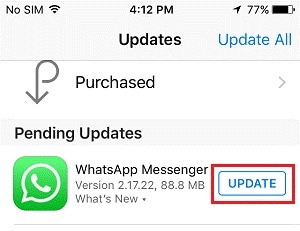
3. Réinitialiser tous les paramètres
Si les deux conseils ci-dessus ne vous aident pas, vous pouvez essayer de réinitialiser tous les paramètres.
La réinitialisation de tous les paramètres vous aidera à vous débarrasser de tout problème logiciel mineur qui pourrait être à l'origine de ce problème. Et vous avez peut-être rencontré des problèmes de réglages, les mauvais réglages sont également à l'origine du fait que les appels WhatsApp ne sonnent pas sur l'iPhone.
- Rendez-vous dans Paramètres > Général > Réinitialisation
- Et cliquez sur l'onglet Réinitialiser tous les paramètres.
- Saisissez maintenant votre code d'accès et confirmez-le pour poursuivre le processus.
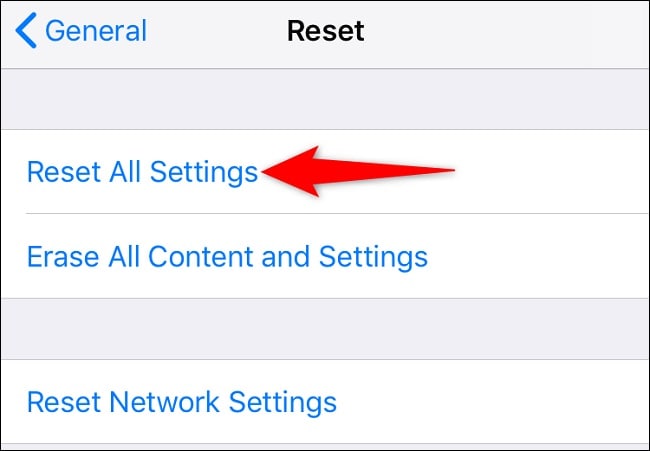
Le processus peut prendre quelques minutes, alors attendez patiemment. Après cela, vérifiez si le problème est résolu ou non.
4. Réinstaller WhatsApp
Si aucun des conseils ci-dessus n'a fonctionné pour vous, il est temps de réinstaller WhatsApp. C'est similaire à la mise à jour de WhatsApp, vous pouvez avoir un nouveau WhatsApp sans les problèmes de l'ancienne version. Et peut-être que le WhatsApp supprimé ne peut pas fonctionner comme un WhatsApp normal.
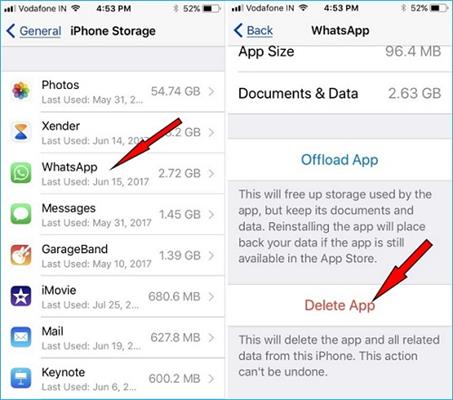
Avant de désinstaller l'application, assurez-vous que vous avez sauvegardé toutes vos données dans WhatsApp. Ensuite, rendez-vous sur l'Apple Store et recherchez à nouveau WhatsApp. Installez-le sur votre iPhone et vérifiez si le problème est résolu.
5. Contactez l'assistance WhatsApp
Si la réinstallation de l'application n'a pas fonctionné, le problème peut provenir de leur côté.
Par conséquent, la meilleure chose à faire est de contacter l'équipe d'assistance WhatsApp pour obtenir de l'aide. Ils examineront votre problème et vous fourniront une solution dans les plus brefs délais. En fonction des détails de votre problème, ils peuvent vous proposer la méthode la plus adaptée. Mais c'est aussi un moyen qui prend beaucoup de temps.

6. Dr.Fone - Réparation du système
Si rien d'autre ne fonctionne, vous devriez essayer Dr. Fone-System Repair pour résoudre ce problème sur votre iPhone. Il s'agit d'un outil de réparation système avancé qui peut vous aider à identifier et à réparer tous les problèmes logiciels de votre appareil.
Il est facile à utiliser et compatible avec toutes les dernières versions d'iOS. Alors, téléchargez-le depuis son site officiel et essayez de résoudre le problème des appels WhatsApp qui ne sonnent pas sur votre iPhone.
Quelques étapes faciles à suivre peuvent vous aider à utiliser Dr. Fone-System Repair et à résoudre le problème des appels WhatsApp qui ne sonnent pas sur votre iPhone.
- Télécharger et installer Dr. Fone-System Repair
- Lancez l'outil et accédez à Réparation du système > iOS > Réparation d'iOS et sélectionnez le problème que vous rencontrez avec votre mobile, puis appuyez sur Réparer maintenant.

- Ici, vous devrez cliquer sur Réparation standard, puis connecter votre iPhone à l'ordinateur en suivant les instructions à l'écran.

- Une fois votre iPhone connecté, vous devez télécharger le micrologiciel correspondant au modèle de votre iPhone, puis cliquer sur le bouton Réparer maintenant.

- Le processus ne prendra que quelques minutes et, une fois terminé, tous les problèmes seront résolus.

Le point final
En conclusion, si aucune des solutions ci-dessus n'a fonctionné pour vous lorsque vous faites face à des appels WhatsApp qui ne sonnent pas sur votre iPhone, alors Dr.Fone-System Repair est la meilleure option. De plus, il est convivial et compact, de sorte qu'avec les dernières versions d'iOS, tout le monde peut l'utiliser.
Donc, si vous avez des difficultés à faire sonner les appels WhatsApp sur votre iPhone, essayez Dr. Fone-System Repair et voyez si cela vous aide à résoudre le problème rapidement et facilement.
Gestion de WhatsApp
- Transfert de WhatsApp
- 4. Transférer WhatsApp d'iOS à PC
- 5. Transférer WhatsApp d'Android à iOS
- 6. Transférer WhatsApp d'iOS à Android
- 7. Transférer WhatsApp de Huawei à Android
- 8. Passer de WhatsApp à GBWhatsApp
- 10. Modèle de message WhatsApp pour les vacances
- Sauvegarde de WhatsApp
- 2. Extracteur de sauvegarde WhatsApp
- 3. Sauvegarder les messages WhatsApp
- 4. Sauvegarder les photos/vidéos WhatsApp
- 5. Sauvegarder WhatsApp sur PC
- 6. Sauvegarder WhatsApp sur Mac
- 8. Restaurer la sauvegarde WhatsApp de Google Drive à iCloud
- Restauration de WhatsApp
- 1. Meilleurs outils gratuits de récupération de WhatsApp
- 4. Récupérer les messages WhatsApp supprimés
- 6. Récupérer les messages WhatsApp supprimés
- Conseils WhatsApp
- 1. Meilleur statut WhatsApp
- 4. Meilleures applications de mod WhatsApp
- 5. Obtenir WhatsApp sur iPod/iPad/Tablette
- 6. Accéder au dossier WhatsApp
- 8. Masquer les coches WhatsApp
- 9. Pirater un compte WhatsApp
- 13. Télécharger YoWhatsApp
- Problèmes WhatsApp
- Gestion de WhatsApp Business
- 1. WhatsApp Business pour PC
- 3. WhatsApp Business pour iOS
- 5. Sauvegarder et restaurer WhatsApp Business
- 7. Changer un compte WhatsApp Business en compte normal
- Autres applications sociales
- ● Gérer /transférer /récupérer des données
- ● Déverrouiller l'écran /activer /verrouiller FRP
- ● Résoudre la plupart des problèmes iOS et Android
- Essai Gratuit Essai Gratuit Essai Gratuit Essai Gratuit
- >

















Blandine Moreau
staff Rédacteur